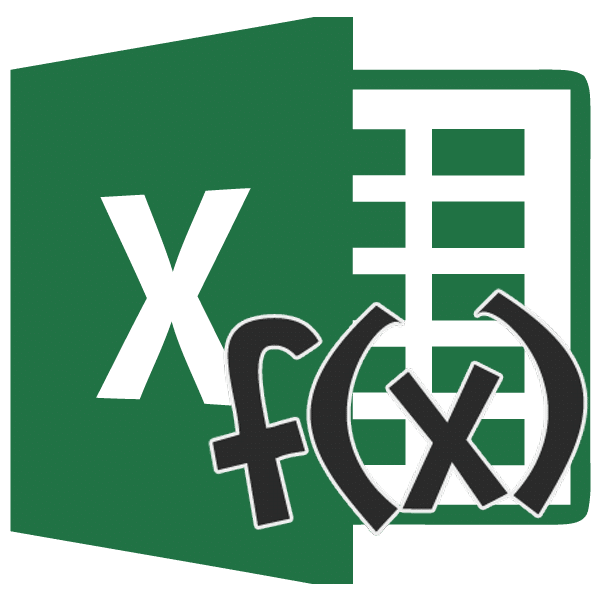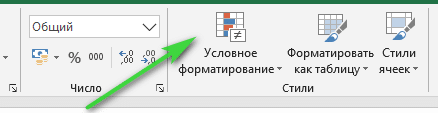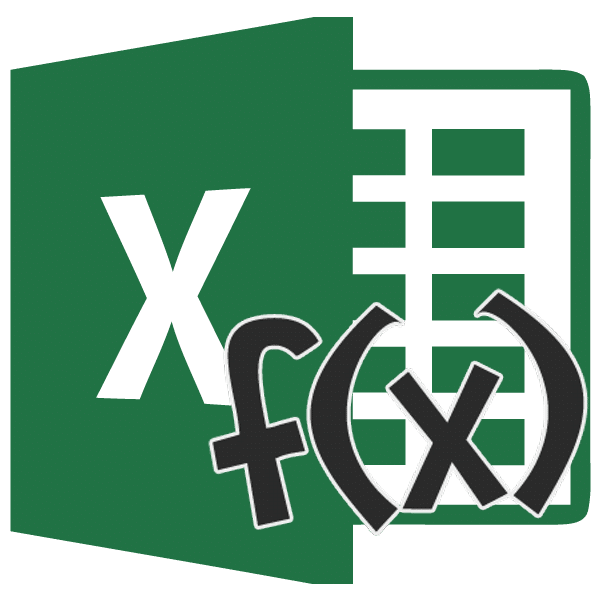
Одним из основных инструментов статистического анализа является расчет стандартного отклонения. Этот индикатор позволяет оценить стандартное отклонение для выборки или генеральной совокупности. Давайте узнаем, как использовать формулу стандартного отклонения в Excel.
Определение среднего квадратичного отклонения
Сразу определяем, что такое стандартное отклонение и как выглядит его формула. Это значение представляет собой квадратный корень из среднего арифметического квадратов разницы всех значений в серии и их среднего арифметического. У этого индикатора такое же название: стандартное отклонение. Оба названия полностью эквивалентны.
Но, конечно, в Excel пользователю не обязательно его вычислять, так как программа все делает за него. Давайте узнаем, как рассчитать стандартное отклонение в Excel.
Расчет в Excel
вы можете рассчитать указанное значение в Excel, используя две специальные функции СТАНДОТКЛОН (для образца) и СТАНДОТКЛОН (для генеральной совокупности). Принцип их действия абсолютно одинаковый, но они могут быть вызваны тремя способами, о которых мы поговорим ниже.
Способ 1: мастер функций
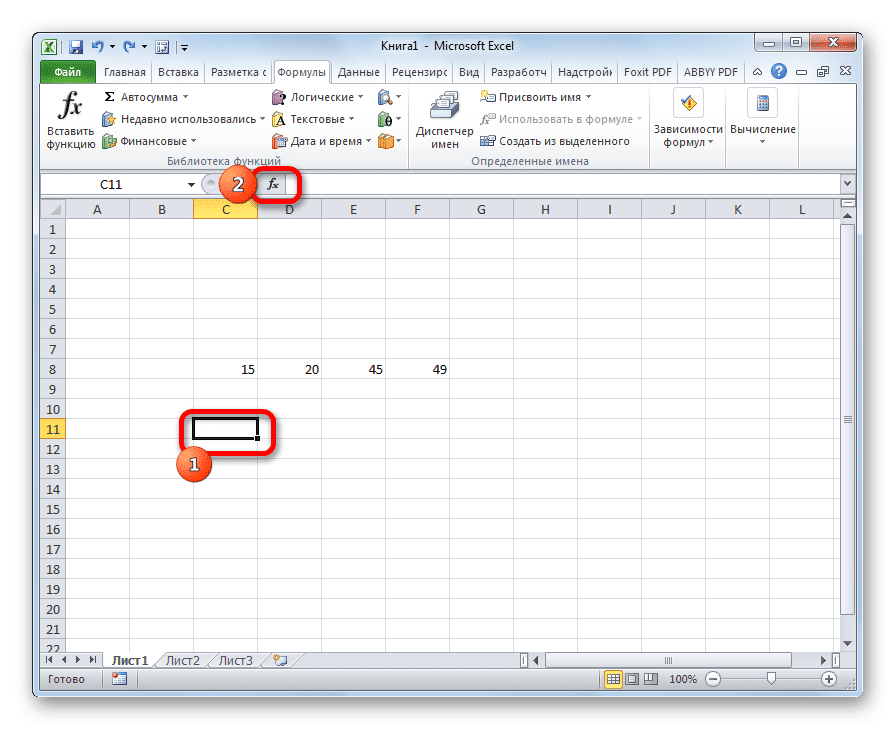
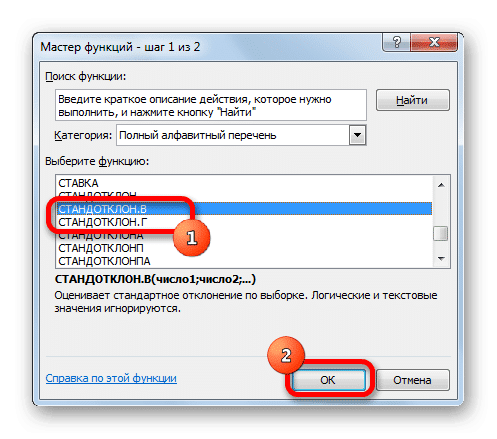
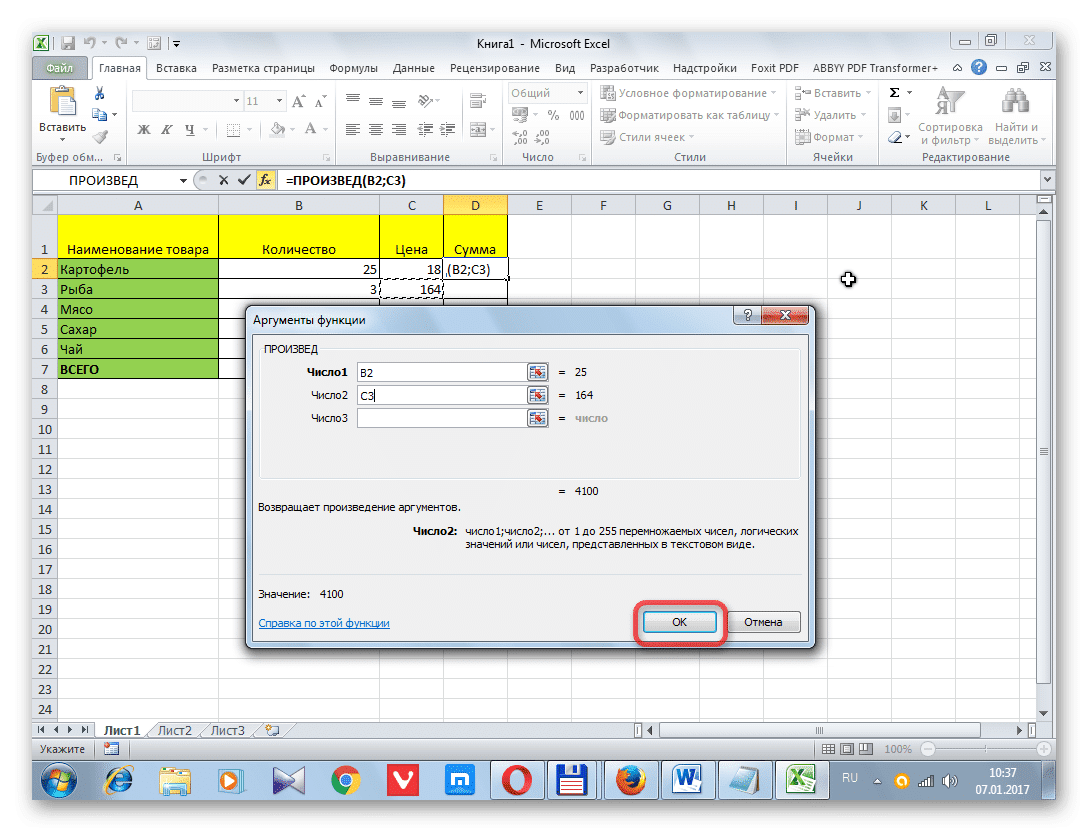
- Выберите ячейку на листе, в которой будет отображаться окончательный результат. Нажмите кнопку «Вставить функцию», расположенную слева от строки функции.
- В открывшемся списке найдите запись STDEV или STDEV. STDEV также включен в список, но по соображениям совместимости сохранен из более ранних версий Excel. После выбора записи нажмите кнопку «ОК».
- Откроется окно аргументов функции. В каждом поле введите численность населения. Если числа находятся в ячейках листа, вы можете указать координаты этих ячеек или просто щелкнуть по ним. Адреса будут немедленно указаны в соответствующих полях. После того, как вы ввели все данные о численности населения, нажмите кнопку «ОК».
- Результат расчета будет отображен в выбранной ячейке в начале процедуры поиска стандартного отклонения.
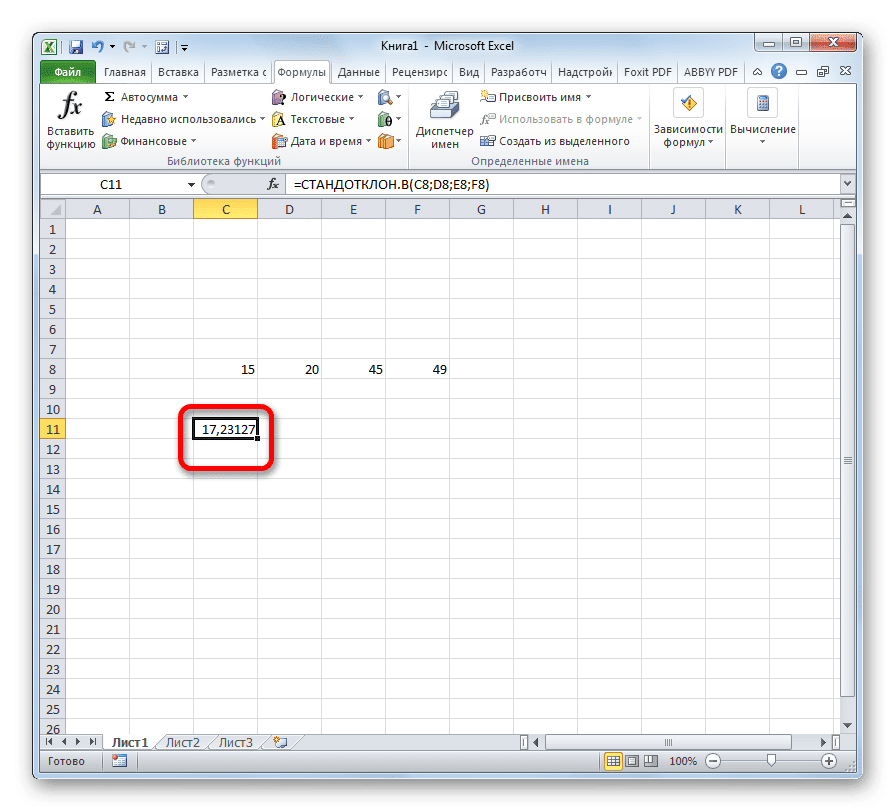
Способ 2: вкладка «Формулы»
Вы также можете рассчитать значение стандартного отклонения на вкладке «Формулы».
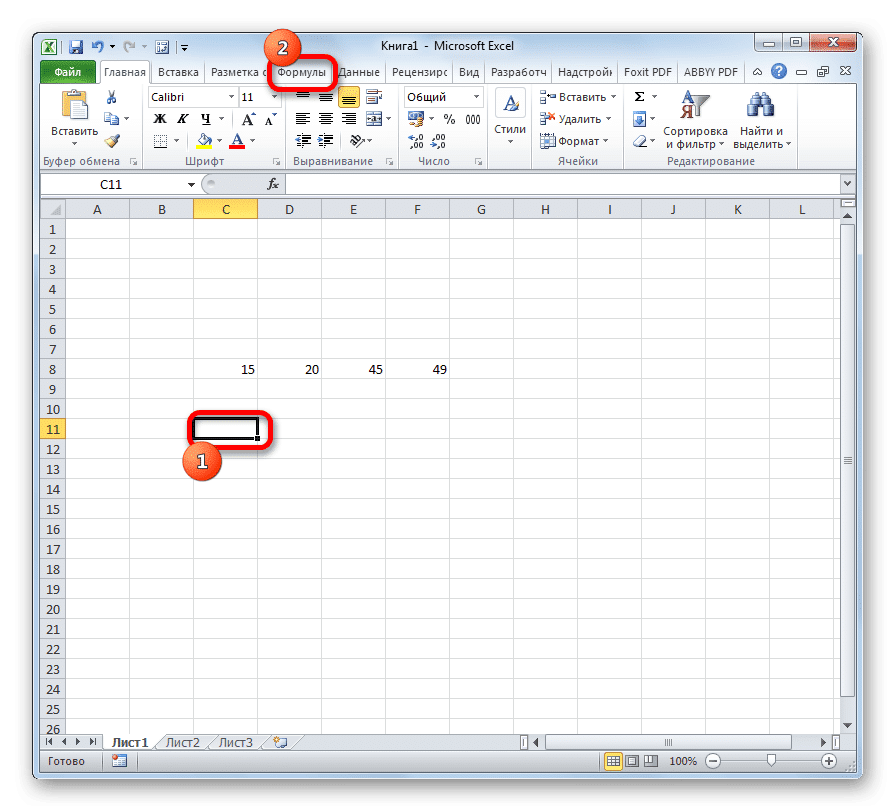
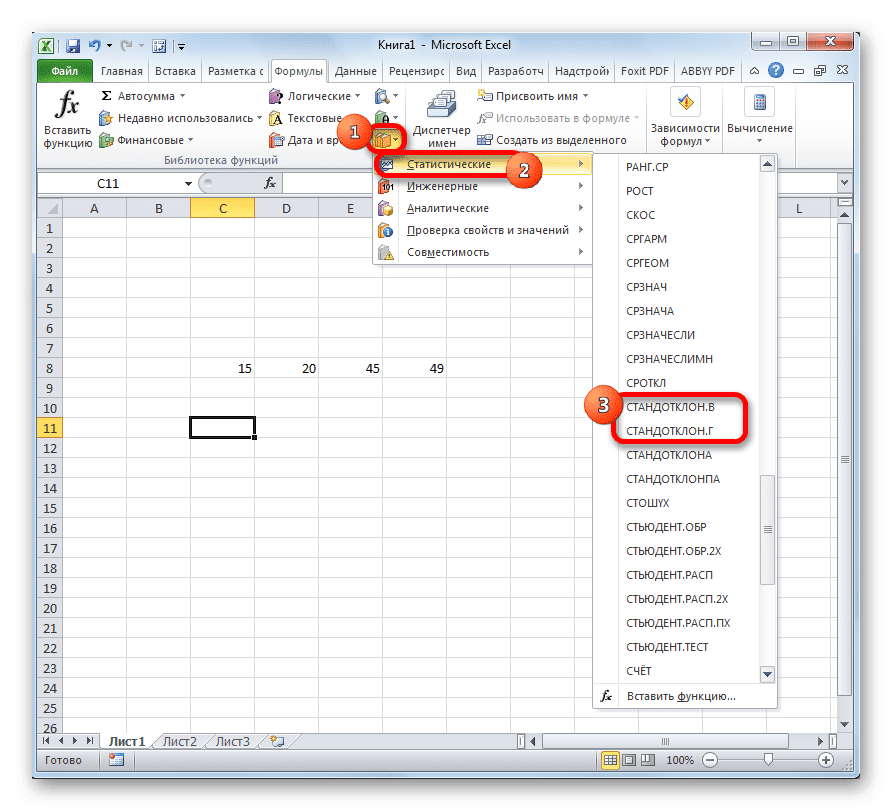
- Выделите ячейку, чтобы просмотреть результат, и перейдите на вкладку «Формулы».
- На панели инструментов «Библиотека функций» нажмите кнопку «Дополнительные функции». В появившемся списке выберите пункт «Статистика». В следующем меню мы делаем выбор между значениями STDEV.B или STDEV в зависимости от того, участвует ли в расчетах выборка или генеральная совокупность.
- Далее запускается окно темы. Все дальнейшие действия нужно выполнять так же, как и в первом варианте.
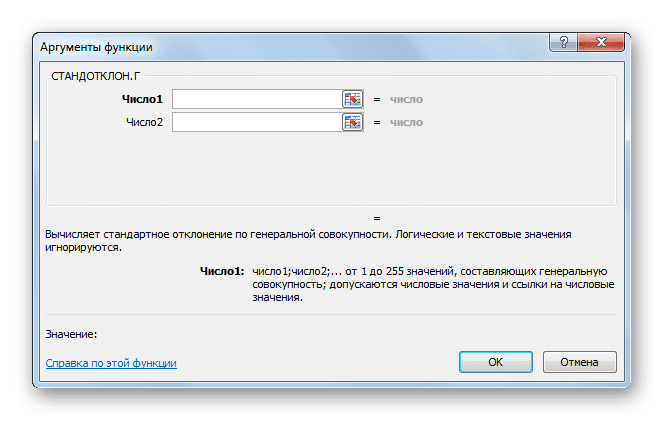
Способ 3: ручной ввод формулы
Также существует способ, при котором вам вообще не нужно вызывать окно аргументов. Для этого вам нужно вручную ввести формулу.
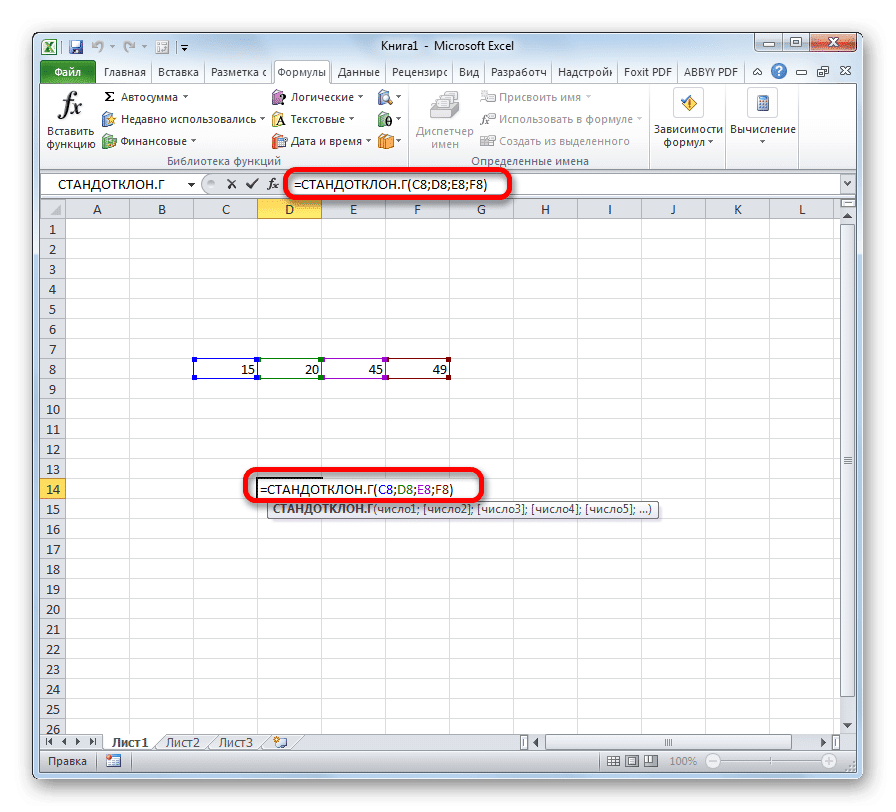
- Выберите ячейку, чтобы отобразить результат, и напишите выражение в ней или в строке формул в соответствии со следующим шаблоном:
= СТАНДАРТНЫЙ (число1 (адрес_ячейка1); число2 (адрес_ячейка2);…)
или
= СТАНДОТКЛОН.V (число1 (адрес_ячейка1); число2 (адрес_ячейка2);…).Всего при необходимости можно написать до 255 тем.
- После ввода нажмите кнопку Enter на клавиатуре.
Как видите, механизм вычисления стандартного отклонения в Excel очень прост. Пользователю нужно только ввести численность населения или ссылки на ячейки, которые их содержат. Все расчеты производятся самой программой. Гораздо сложнее понять, что такое рассчитываемый показатель и как результаты расчета можно применить на практике. Но понимание этого уже относится больше к области статистики, чем к обучению работе с программным обеспечением.